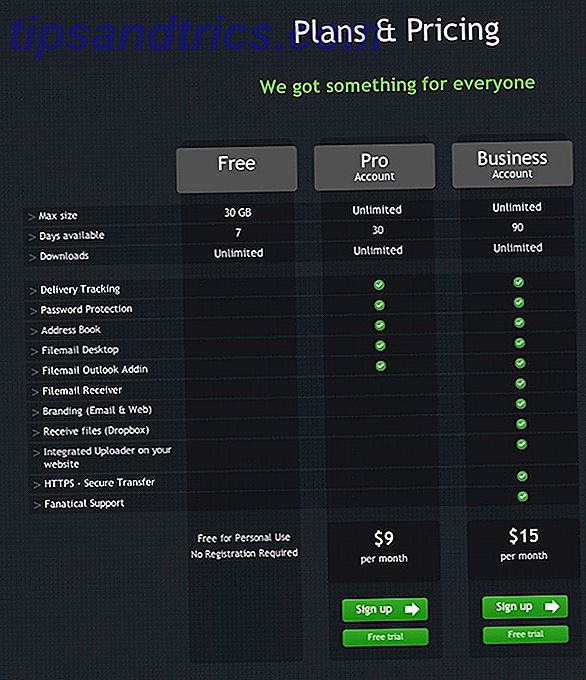Windows Update har blitt fornyet i Windows 10 Slik administrerer du Windows Update i Windows 10 Slik administrerer du Windows Update i Windows 10 For kontrollfreak er Windows Update et mareritt. Det fungerer i bakgrunnen, og holder systemet trygt og løper jevnt. Vi viser deg hvordan det fungerer og hva du kan tilpasse. Les mer . Nå er det ikke så påtrengende om omstart, og installerer oppdateringer mer effektivt, slik at du ikke løper inn i så mange problemer.
Men Windows Update er fortsatt ikke perfekt. Noen ganger kan det hende du oppdager at en oppdatering gjentatte ganger ikke klarer å installere, eller løp inn i andre frustrerende problemer med Windows Update. Når det skjer, kan det være nyttig å se gjennom oppdateringsloggen på datamaskinen din for å se hva som gikk galt.
Hvis du vil se Windows Update-historikken, skriver du først Oppdater i Start-menyen og åpner Windows Update-innstillinger . På høyre side, under knappen Søk etter oppdateringer, klikker du Oppdater historie . Dette presenterer deg med en liste over de siste oppdateringene, og deres resultater. Forhåpentligvis er de fleste av dem installert.
For å få mer informasjon om en oppdatering, klikk på Vellykket installert på [dato] -teksten under navnet sitt. Dette vil gi et kort notat om oppdateringen; For mer informasjon, klikk Mer info for å vise Microsofts side om den aktuelle oppdateringen.
Hvis du ser noen oppdateringer som mislyktes, noter du om deres KB- numre. Søk etter dem på Google for å finne Microsofts individuelle nedlastingsside, der du kan prøve å installere dem manuelt igjen. Hvis en oppdatering fortsetter å mislykkes, kan det hende du må feilsøke Windows Update-feil Når Windows Update mislykkes, er dette hvordan du reparerer det når Windows Update mislykkes, dette er hvordan du fikser det Har en Windows Update krasjet ditt system? Her er en rask liste over feilsøkingstrinn som hjelper deg med å gjenopprette Windows til en funksjonell tilstand. Les mer .
For å vise oppdateringsloggen din i den klassiske kontrollpanelstilen, høyreklikk på Start-knappen og velg Programmer og funksjoner . Klikk på Vis installerte oppdateringer på venstre sidefelt for å se på dem. Du kan også enkelt avinstallere enkelt oppdateringer herfra.
Hvis du fortsatt har problemer, kan du sjekke ut flere tips om hva du skal gjøre når Windows Update blir sittende fast. Når Windows Update står fast, prøv dette når Windows Update er sittende, prøv. Dette er Windows Update som gir deg hodepine? Vi har laget syv tips for å hjelpe deg med å få det fast. Les mer .
Har du fått oppdateringer mislykkes nylig? Gi oss beskjed hvis det var nyttig for deg å vurdere oppdateringshistorikken!
Image Credit: Rawpixel.com via Shutterstock